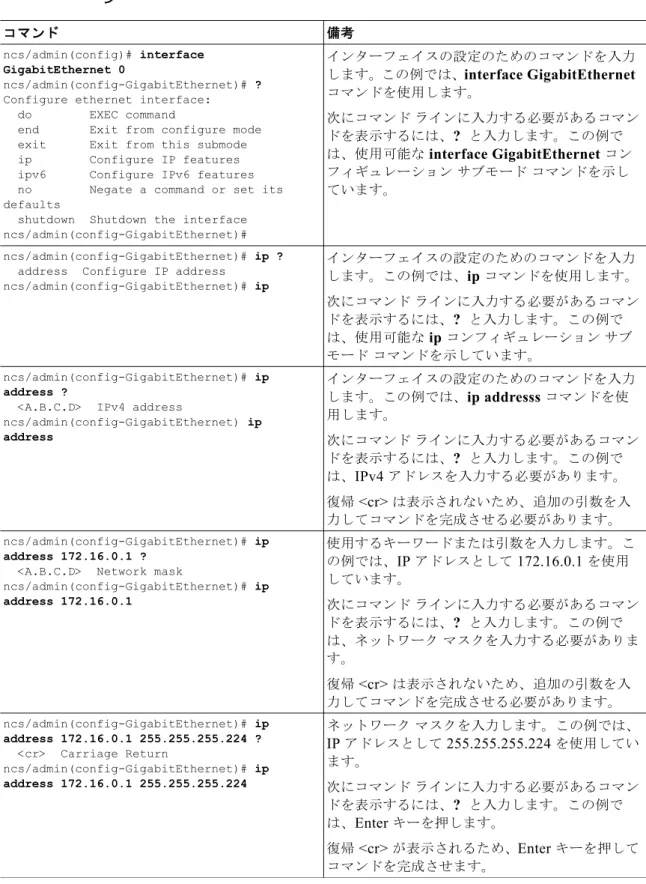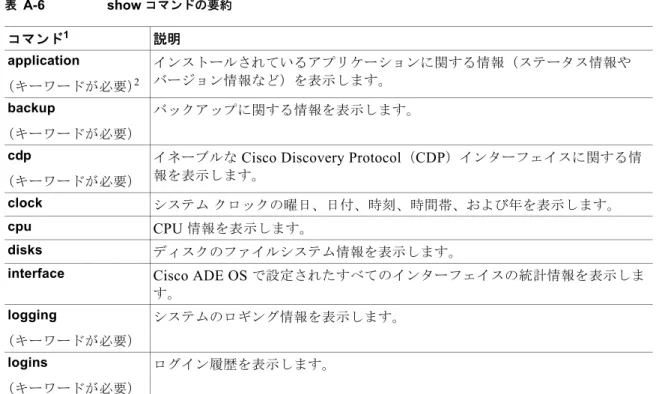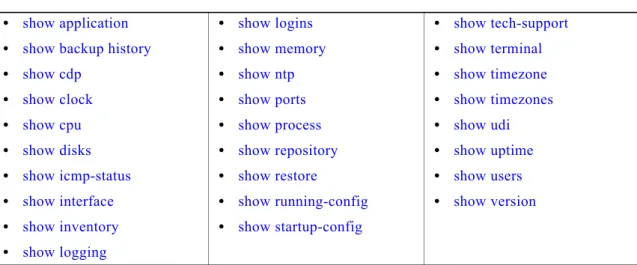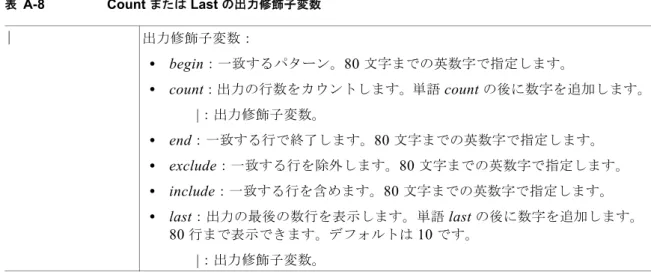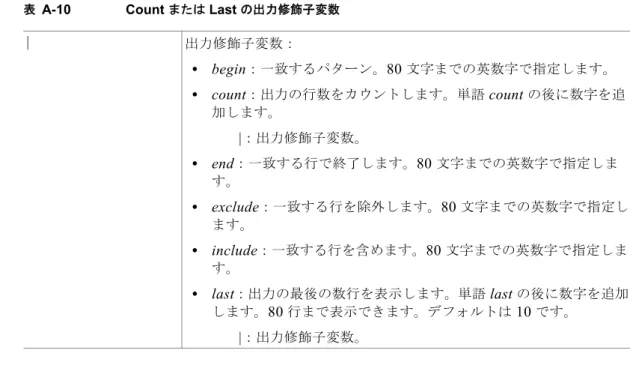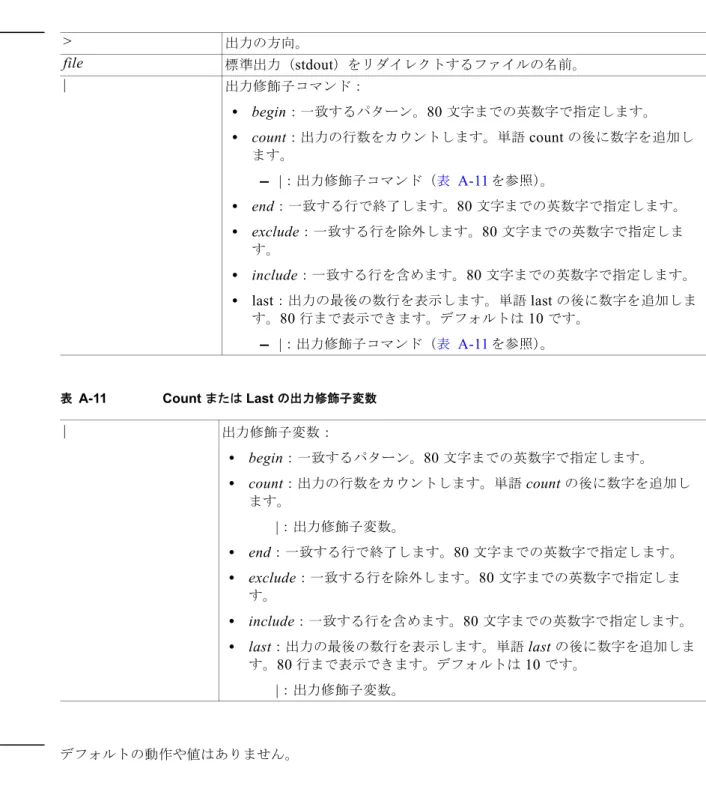Cisco Prime Network Control System CLI
コマン
ド
リファレンス
ガイド
リリース
1.0
2011年12 月につきましては、日本語版掲載時点で、英語版にアップデートがあ り、リンク先のページが移動/変更されている場合がありますこと をご了承ください。 あくまでも参考和訳となりますので、正式な内容については米国サ イトのドキュメントを参照ください。 また、契約等の記述については、弊社販売パートナー、または、弊 社担当者にご確認ください。 このマニュアルに記載されている仕様および製品に関する情報は、予告なしに変更されることがあります。このマニュアルに記載されている表現、情報、および推奨事項 は、すべて正確であると考えていますが、明示的であれ黙示的であれ、一切の保証の責任を負わないものとします。このマニュアルに記載されている製品の使用は、すべ てユーザ側の責任になります。 対象製品のソフトウェア ライセンスおよび限定保証は、製品に添付された『Information Packet』に記載されています。添付されていない場合には、代理店にご連絡ください。
The Cisco implementation of TCP header compression is an adaptation of a program developed by the University of California, Berkeley (UCB) as part of UCB's public domain version of the UNIX operating system. All rights reserved. Copyright © 1981, Regents of the University of California.
ここに記載されている他のいかなる保証にもよらず、各社のすべてのマニュアルおよびソフトウェアは、障害も含めて「現状のまま」として提供されます。シスコおよび これら各社は、商品性の保証、特定目的への準拠の保証、および権利を侵害しないことに関する保証、あるいは取引過程、使用、取引慣行によって発生する保証をはじめ とする、明示されたまたは黙示された一切の保証の責任を負わないものとします。
いかなる場合においても、シスコおよびその供給者は、このマニュアルの使用または使用できないことによって発生する利益の損失やデータの損傷をはじめとする、間接 的、派生的、偶発的、あるいは特殊な損害について、あらゆる可能性がシスコまたはその供給者に知らされていても、それらに対する責任を一切負わないものとします。
Cisco and the Cisco logo are trademarks or registered trademarks of Cisco and/or its affiliates in the U.S. and other countries. To view a list of Cisco trademarks, go to this URL: www.cisco.com/go/trademarks. Third-party trademarks mentioned are the property of their respective owners. The use of the word partner does not imply a partnership relationship between Cisco and any other company. (1110R)
このマニュアルで使用している IP アドレスは、実際のアドレスを示すものではありません。マニュアル内の例、コマンド出力、および図は、説明のみを目的として使用 されています。説明の中に実際のアドレスが使用されていたとしても、それは意図的なものではなく、偶然の一致によるものです。
Cisco Prime Network Control System CLI リファレンス ガイド、リリース 1.0.0
Copyright © 2010 Cisco Systems, Inc. All rights reserved.
Copyright © 2010–2012, シスコシステムズ合同会社. All rights reserved.
C O N T E N T S
はじめに ix 対象読者 ix マニュアルの使用方法 ix マニュアルの構成 x 表記法 x マニュアルの更新 xi 関連資料 xi マニュアルの入手方法およびテクニカルサポート xi C H A P T E R 1Cisco NCS
コマンドラインインターフェイスの概要 1-1Cisco NCS
コマンド環境へのアクセス 1-1Cisco NCS CLI
のユーザアカウントおよびモード 1-1Cisco NCS CLI
のコマンドモード 1-4EXEC
コマンド 1-4EXEC
コマンドまたはシステムレベルコマンド 1-4show
コマンド 1-6 コンフィギュレーションコマンド 1-7CLI
監査 1-9 C H A P T E R 2Cisco NCS
コマンドラインインターフェイスの使用 2-1Cisco NCS
のCLI
にアクセスする前に 2-1Cisco NCS
を設定するためのセットアップユーティリティの実行 2-1Cisco NCS CLI
へのアクセス 2-3 サポートされるハードウェアおよびソフトウェアのプラットフォーム 2-3 セキュアシェルを使用してCLI
を開く 2-4 ローカルPC
を使用したCLI
の開始 2-4 コマンドモードについて 2-5EXEC
モード 2-5 コンフィギュレーションモード 2-6 コンフィギュレーションサブモード 2-7CLI
コマンドの使用方法 2-9 ヘルプの利用方法 2-9 コマンドのno
形式とdefault
形式の使用 2-9コマンドラインの表記法 2-10 コマンドライン編集キーの表記法 2-10 コマンドラインの完了 2-10
--More--
プロンプトでの出力の続行 2-11 次の作業 2-11 A P P E N D I X ACisco NCS
コマンドリファレンス A-1Cisco NCS
のディスク領域の管理 A-1EXEC
コマンド A-4application install
A-5application remove
A-6application reset-config
A-7application start
A-8application stop
A-9application upgrade
A-10backup
A-11backup-logs
A-12clock
A-13configure
A-13copy
A-14debug
A-18delete
A-21dir
A-22exit
A-24forceout
A-25halt
A-25mkdir
A-26ncs start
A-27ncs stop
A-29ncs status
A-30ncs migrate
A-31ncs password ftpuser
A-32ncs password root password
A-33ncs key genkey
A-34ncs key importcacert
A-34ncs key importkey
A-35ncs key listcacerts
A-36ncs key deletecacert
A-37ncs key importsignedcert
A-38ncs db sql
A-39nslookup
A-40patch install
A-41patch remove
A-42ping
A-43ping6
A-44reload
A-45restore
A-46rmdir
A-48root
A-49root_enable
A-50show
A-51ssh
A-53tech dumptcp
A-54telnet
A-54terminal length
A-55terminal session-timeout
A-55terminal session-welcome
A-56terminal terminal-type
A-57traceroute
A-57undebug
A-58write
A-60show
コマンド A-62show application
A-62show backup history
A-64show cdp
A-65show clock
A-66show cpu
A-67show disks
A-68show icmp-status
A-70show interface
A-71show inventory
A-73show logging
A-74show logins
A-76show memory
A-77show ntp
A-77show ports
A-78show process
A-80show repository
A-82show restore
A-83show running-config
A-83show startup-config
A-85show tech-support
A-86show terminal
A-87show timezone
A-88show timezones
A-88show udi
A-90show uptime
A-90show users
A-91show version
A-92コンフィギュレーションコマンド A-92
backup-staging-url
A-93cdp holdtime
A-94cdp run
A-95cdp timer
A-95clock timezone
A-96do
A-98end
A-101exit
A-101hostname
A-102icmp echo
A-103interface
A-104ipv6 address autoconfig
A-105ipv6 address dhcp
A-107ip address
A-108ip default-gateway
A-109ip domain-name
A-110ip name-server
A-111ip route
A-112kron occurrence
A-112kron policy-list
A-114logging
A-115ntp server
A-116password-policy
A-117repository
A-119service
A-121shutdown
A-121snmp-server community
A-122snmp-server contact
A-123snmp-server location
A-124username
A-125GL O S S A R Y
はじめに
このガイドでは、コマンドラインインターフェイス(CLI)を使用して、Cisco Prime Network Control
System(NCS)Release 1.0を設定して保守する方法について説明します。各トピックでは、小規模、
中規模、および大規模の Cisco NCS 配置でサポートされるアプライアンスで動作する Cisco Unified Network Solution で Cisco NCS に CLI を使用するために必要なタスクの概要を提供します。 ここで説明する内容は、次のとおりです。 • 「対象読者」(P.ix) • 「マニュアルの使用方法」(P.ix) • 「マニュアルの構成」(P.x) • 「表記法」(P.x) • 「マニュアルの更新」(P.xi) • 「関連資料」(P.xi) • 「マニュアルの入手方法およびテクニカルサポート」(P.xi) (注) このガイドは、「関連資料」(P.xi)に示す各ドキュメントとあわせて使用してください。
対象読者
このガイドの説明は、ほとんどがわかりやすい内容ですが、中には複雑な事項も含まれています。この ような説明は、上級ユーザのみを対象としています。 (注) このガイドは、「関連資料」(P.xi)に示す各ドキュメントとあわせて使用してください。マニュアルの使用方法
次のように、このマニュアルの情報を使用することを推奨します。 • 全体を通して読んでください。各章の説明は、それ以前の章の情報や推奨事項を前提としていま す。 • このガイドは、Cisco NCS アプライアンスに関する包括的な情報を含むドキュメントとして使用し てください。• コマンドラインの表記法を変更しないでください(「表記法」(P.x)を参照)。
マニュアルの構成
次の表に、このマニュアルの主なセクションを示します。表記法
このマニュアルでは、次の表記法を使用して説明および情報を表示しています。 (注) 「注釈」です。役立つ情報や、このマニュアル以外の参照資料などを紹介しています。 ヒント 「問題解決に役立つ情報」です。役立つ情報には、手順やトラブルシューティングのヘルプは含まれて いないが、有用な情報が記載されている場合もあります。 注意 「要注意」の意味です。機器の損傷またはデータ損失を予防するための注意事項が記述されていま す。 章 タイトル 説明 第 1 章 「Cisco NCS コマンドラインイ ンターフェイスの概要」 Cisco NCS CLI 環境とコマンドモードの概要につい て説明します。 第 2 章 「Cisco NCS コマンドラインイ ンターフェイスの使用」 CLI を使用して Cisco NCS にアクセスし、管理する 方法について説明します。 付録 A 「Cisco NCS コマンドリファレ ンス」 すべての NCS CLI コマンドについて詳細に説明しま す。 表記法 説明 太字 コマンドおよびキーワード。 イタリック体 ユーザが値を指定する変数。 [ ] 角カッコ内の要素は、省略可能です。 {x | y | z} 必須キーワードの選択肢は波カッコで囲み、縦棒で区切って示しています。いず れか 1 つを選択する必要があります。 courier フォント 画面に表示される情報の例を表します。 太字のcourier フォント ユーザが入力しなければならない情報の例。 < > 非表示の文字(パスワードなど)は、山カッコで囲んで示します。 [ ] システムプロンプトに対するデフォルトの応答は、角カッコで囲んで示してい ます。マニュアルの更新
表 1に、マニュアルの更新日を示します。関連資料
表 2に、Cisco Prime NCS のマニュアルをリストします。マニュアルの入手方法およびテクニカル
サポート
マニュアルの入手方法、テクニカルサポート、その他の有用な情報について、次の URL で、毎月更新される『What's New in Cisco Product Documentation』を参照してください。シスコの新規および改訂
版の技術マニュアルの一覧も示されています。
http://www.cisco.com/en/US/docs/general/whatsnew/whatsnew.html
『What's New in Cisco Product Documentation』は RSS フィードとして購読できます。また、リーダー
アプリケーションを使用してコンテンツがデスクトップに直接配信されるように設定することもできま す。RSS フィードは無料のサービスです。シスコは現在、RSS バージョン 2.0 をサポートしています。 表 1 『Cisco Prime Network Control System CLI リファレンスガイド、リリース 1.0 』の
更新
日付 説明
2010/11/01 Cisco Network Control System(NCS)Release 1.0
表 2 Cisco NCS の製品マニュアル
参照先 ロケーション
『Release Notes for the Cisco Prime Network Control System, Release 1.0』
http://www.cisco.com/en/US/partner/docs/wireles s/ncs/1.0/release/notes/NCS_RN1.0.0.94.html 『Cisco Prime Network Control System
Configuration Guide, Release 1.0』
http://www.cisco.com/en/US/partner/docs/wireles s/ncs/1.0/configuration/guide/NCS10cg.html 『Cisco Prime Network Control System Appliance
Getting Started Guide, Release 1.0』
http://www.cisco.com/en/US/partner/docs/wireles s/ncs/appliance/install/guide/primencs_qsg.html 『Cisco Prime Network Control System CLI
command Reference, Release 1.0』
http://www.cisco.com/en/US/docs/wireless/ncs/1. 0/command/reference/cli_pref.html
C H A P T E R
1
Cisco NCS
コマンドライン
インターフェイ
スの概要
この章では、Cisco Prime Network Control System(NCS)コマンドラインインターフェイス(CLI)
へのアクセス方法、異なるコマンドモード、および各モードで利用できるコマンドの概要について説
明します。
Web インターフェイスを通じて Cisco NCS を設定し、監視できます。また、CLI を使用して、このマ ニュアルで説明するコンフィギュレーションと監視のタスクを実行することもできます。 この章の構成は、次のとおりです。 • 「Cisco NCS コマンド環境へのアクセス」(P.1-1) • 「Cisco NCS CLI のユーザアカウントおよびモード」(P.1-1) • 「Cisco NCS CLI のコマンドモード」(P.1-4) • 「CLI 監査」(P.1-9)
Cisco NCS
コマンド環境へのアクセス
Cisco NCS CLI へは、次のいずれかのマシンを使用して、セキュアシェル(SSH)クライアントまた はコンソールポート経由でアクセスできます。• Windows XP または Vista の Windows PC
• Mac OS X 10.4 以降のアップルコンピュータ • Linux の PC CLI へのアクセス方法の詳細については、第 2 章「Cisco NCS コマンドラインインターフェイスの使 用」を参照してください。
Cisco NCS CLI
のユーザ
アカウントおよびモード
Cisco NCS CLI では、次の 2 種類のアカウントが使用できます。 • Admin(管理者) • Operator(ユーザ) Cisco NCS に初めて電源を投入すると、セットアップユーティリティを実行してアプライアンスを設 定するように求めるプロンプトが表示されます。このセットアッププロセスで、管理者用のユーザア カウントである Admin アカウントが作成されます。初期コンフィギュレーション情報を入力すると、アプライアンスが自動的に再起動し、Admin アカウントで指定したユーザ名とパスワードの入力が求 められます。また Cisco NCS CLI に最初にログインするときにも、この Admin アカウントを使用する 必要があります。
管理者は、(Cisco NCS サーバへの権限とアクセスが制限された)Operator(ユーザ)アカウントを作 成して管理できます。Admin アカウントは、Cisco NCS CLI を使用するために必要な機能を提供しま す。
Cisco NCS CLI に SSH アクセスが可能なユーザ(Admin 権限または Operator 権限を持つ)を追加す るには、コンフィギュレーションモードで username コマンドを実行する必要があります(「Cisco NCS CLI のコマンドモード」(P.1-4)を参照)。 表 1-1では、Admin と Operator(ユーザ)というユーザアカウントのタイプごとのコマンド権限を示 します。 表 1-1 コマンド特権 コマンド ユーザアカウント Admin Operator (ユーザ) application コマンド * backup * backup-logs * cdp run * clock * configure terminal * copy コマンド * debug * delete * dir * exit * * forceout * halt * mkdir * ncs * nslookup * * patch * patch install * patch remove * ping * * ping6 * * reload * repository * restore コマンド * rmdir * root *
root_enable * show application * show backup * show cdp * * show clock * * show cpu * * show disks * * show icmp_status * * show interface * * show inventory * * show ip route * show logging * * show logins * * show memory * * show ntp * * show ports * * show process * * show repository * show restore * show running-config * show startup-config * show tech-support * show terminal * * show timezone * * show timezones * show udi * * show uptime * * show users * show version * * ssh * * tech * telnet * * terminal * * traceroute * * undebug * write * 表 1-1 コマンド特権(続き) コマンド ユーザアカウント Admin Operator (ユーザ)
Cisco NCS サーバにログインすると、認証に常にユーザ名とパスワードを必要とする Operator(ユー ザ)モードまたは admin(EXEC)モードになります。 どのモードになっているかは、プロンプトを確認して判断できます。サブモードに関係なく、Operator (ユーザ)モードのプロンプトの末尾には、右山カッコ(>)が表示され、admin モードのプロンプト の末尾には、シャープ記号(#)が表示されます。
Cisco NCS CLI
のコマンド
モード
Cisco NCS では、次のコマンドモードがサポートされています。 • EXEC:このモードのコマンドを使用すると、システムレベルのコンフィギュレーションを実行で きます。「EXEC コマンド」(P.1-4)を参照してください。また、表 1-6にリストされている、操 作ログを生成する EXEC モードのコマンドを参照してください。 • コンフィギュレーション:このモードのコマンドは、Cisco NCS のコンフィギュレーションタス クを実行するために使用します。「コンフィギュレーションコマンド」(P.1-7)を参照してくださ い。また、表 1-5にリストされている、操作ログを生成するコンフィギュレーションモードのコ マンドを参照してください。EXEC
コマンド
EXEC コマンドにはまず、show や reload などのシステムレベルコマンド(たとえば、アプリケー
ションのインストール、アプリケーションの起動と停止、ファイルとインストール環境のコピー、バッ クアップの復元、および情報の表示など)が含まれています。 • 表 1-2では、EXEC コマンドについて説明します。 • 表 1-3では、EXEC モードの show コマンドについて説明します。 EXEC コマンドの詳細については、「コマンドモードについて」(P.2-5)を参照してください。
EXEC
コマンドまたはシステムレベル
コマンド
表 1-2では、EXEC モードコマンドについて説明します。 表 1-2 EXEC コマンドの要約 コマンド 説明 application install 特定のアプリケーションバンドルをインストールします。 application remove 特定のアプリケーションを削除します。 application reset-config Cisco NCS トします。コンフィギュレーションを工場出荷時のデフォルト設定にリセッ application start 特定のアプリケーションを起動またはイネーブルにします。 application stop 特定のアプリケーションを停止またはディセーブルにします。 application upgrade 特定のアプリケーションバンドルをアップグレードします。 backup バックアップを実行して、そのバックアップをリポジトリに保存します。 backup-logs Cisco NCS に記録されているすべてのログをリモートの場所にバックアップ します。 clock Cisco NCS サーバのシステムクロックを設定します。configure コンフィギュレーションモードを開始します。 copy コピー元からコピー先に任意のファイルをコピーします。 debug さまざまなコマンド状況(たとえば、バックアップと復元、コンフィギュ レーション、コピー、リソースのロック、ファイル転送、ユーザ管理など) で、エラーまたはイベントを表示します。 delete Cisco NCS サーバ上のファイルを削除します。 dir Cisco NCS サーバ上のファイルを一覧表示します。 exit リモートシステムとの暗号化されたセッションを切断します。現在のコマン ドモードから以前のコマンドモードに戻ります。 forceout 特定の Cisco NCS サーバシステムユーザのすべてのセッションを強制的にロ グアウトします。 halt Cisco NCS サーバをディセーブルにするか、シャットダウンします。 help ヘルプユーティリティの説明と Cisco NCS サーバでの使用方法を表示しま す。 mkdir 新しいディレクトリを作成します。 ncs サーバを開始、停止、およびバックアップする NCS 関連コマンド。 nslookup リモートシステムの IPv4 アドレスまたはホスト名を照会します。 patch システムやアプリケーションのパッチをインストールします。 ping リモートシステムへの IPv4 ネットワーク接続を判別します。 ping6 リモートシステムへの IPv6 ネットワーク接続を判別します。 reload Cisco NCS サーバを再起動します。 restore 前回のバックアップを復元します。 rmdir 既存のディレクトリを削除します。 root ルートシェルを実行します。 root_enable root コマンドを起動します。 show Cisco NCS サーバに関する情報を提供します。 ssh リモートシステムとの暗号化されたセッションを開始します。
tech Cisco Technical Assistance Center(TAC)コマンドを提供します。
telnet リモートシステムへの Telnet 接続を確立します。 terminal length 端末回線のパラメータを設定します。 terminal session-timeout すべてのターミナルします。 セッションに対して、非アクティブタイムアウトを設定 terminal session-welcome すべてのターミナルムに設定します。 セッションで表示されるウェルカムメッセージをシステ terminal terminal-type 現在のセッションの現在の回線に接続されている端末のタイプを指定します。 traceroute リモート IP アドレスのルートをトレースします。 表 1-2 EXEC コマンドの要約(続き) コマンド 説明
show
コマンド
show コマンドは、Cisco NCS 設定の表示に使用する、最も便利なコマンドの 1 つです。表 1-3では、
show コマンドの要約を示します。
表 1-3のコマンドを使用する場合は、たとえば show application status のように、show コマンドの後 にキーワードを指定する必要があります。一部の show コマンドでは、show application version のよ うに、キーワードの後に引数または変数を指定する必要があります。 undebug さまざまなコマンド状況(たとえば、バックアップと復元、コンフィギュ レーション、コピー、リソースのロック、ファイル転送、ユーザ管理など) で、debug コマンドの出力(エラーまたはイベントの表示)をディセーブル にします。 write 強制的にセットアップユーティリティを実行してネットワークコンフィギュ レーションをプロンプトするスタートアップコンフィギュレーションを消去 し、実行コンフィギュレーションをスタートアップコンフィギュレーション にコピーし、コンソールに実行コンフィギュレーションを表示します。 表 1-2 EXEC コマンドの要約(続き) コマンド 説明 表 1-3 show コマンドの要約 コマンド 説明 application (キーワードが必要) インストールされているアプリケーションに関する情報(ステータス情報や バージョン情報など)を表示します。 backup (キーワードが必要) バックアップに関する情報を表示します。 cdp (キーワードが必要)
イネーブルな Cisco Discovery Protocol(CDP)インターフェイスに関する情 報を表示します。 clock システムクロックの曜日、日付、時刻、時間帯、および年を表示します。 cpu CPU 情報を表示します。 disks ディスクのファイルシステム情報を表示します。 icmp-status インターネット制御メッセージプロトコル(ICMP)のエコー応答コンフィ ギュレーション情報を表示します。 interface Cisco NCS で設定されたすべてのインターフェイスの統計情報を表示します。 inventory ハードウェアインベントリについての情報(Cisco NCS アプライアンスモデ ルやシリアル番号など)を表示します。 logging (キーワードが必要) Cisco NCS サーバロギング情報を表示します。 logins (キーワードが必要) Cisco NCS サーバのログイン履歴を表示します。 memory 実行中のすべてのプロセスによるメモリ使用量を表示します。 ntp ネットワークタイムプロトコル(NTP)サーバのステータスを表示します。 ports アクティブなポートを受信するすべてのプロセスを表示します。 process Cisco NCS サーバのアクティブなプロセスに関する情報を表示します。 repository (キーワードが必要) 特定のリポジトリのファイルの内容を表示します。
コンフィギュレーション
コマンド
コンフィギュレーションコマンドには、interface や repository などのコマンドがあります。コンフィ ギュレーションモードにアクセスするには、EXEC モードで configure コマンドを実行します。 一部のコンフィギュレーションコマンドでは、コンフィギュレーションを完了するために、コンフィ ギュレーションサブモードを開始する必要があります。 表 1-4では、コンフィギュレーションコマンドについて説明します。 restore (キーワードが必要) Cisco NCS の復元履歴を表示します。 running-config Cisco NCS の現在の実行コンフィギュレーションファイルの内容を表示しま す。 startup-config Cisco NCS のスタートアップコンフィギュレーションの内容を表示します。 tech-support 問題を報告するときに、TAC に提供可能なシステム情報およびコンフィギュ レーション情報を表示します。 terminal 現在の端末回線の端末コンフィギュレーションパラメータの設定に関する情 報を表示します。 timezone Cisco NCS の現在の時間帯を表示します。 timezones Cisco NCS で使用可能なすべての時間帯を表示します。udi Cisco NCS の Unique Device Identifier(UDI)に関する情報を表示します。
uptime ログインしているシステムが起動してからの稼動時間を表示します。 users システムユーザの情報を表示します。 version 現在ロードされているソフトウェアのバージョンに関する情報とともに、 ハードウェアおよびデバイス情報を表示します。 表 1-3 show コマンドの要約(続き) コマンド 説明 表 1-4 コンフィギュレーションコマンドの要約 コマンド 説明 backup-staging-url バックアップおよび復元操作用に、ネットワークファイルシステム(NFS)の 一時スペースまたはリモートディレクトリのステージング領域を指定します。
cdp holdtime 受信デバイスがパケットを廃棄する前に Cisco NCS サーバから Cisco Discovery Protocol(CDP)パケットを保持する時間を指定します。 cdp run Cisco Discovery Protocol をイネーブルにします。
cdp timer Cisco NCS サーバが Cisco Discovery Protocol(CDP)の更新を送信する頻度 を指定します。 clock timezone 表示のための時間帯を設定します。 do コンフィギュレーションモードまたはいずれかのコンフィギュレーションサブ モードで EXEC レベルコマンドを実行します。 (注) 開始時に、do コマンドは EXEC コマンドより優先されます。 end EXEC モードに戻ります。 exit コンフィギュレーションモードを終了します。 hostname システムのホスト名を設定します。
コンフィギュレーションモードとサブモードのコマンドの詳細については、「コマンドモードについ て」(P.2-5)を参照してください。
icmp echo ICMP エコー要求を設定します。
interface インターフェイスタイプを設定し、インターフェイスコンフィギュレーション
モードを開始します。 ipv6 address
autoconfig インターフェイス定をイネーブルにします。コンフィギュレーションモードの IPv6 ステートレス自動設 ipv6 address dhcp インターフェイスコンフィギュレーションモードの IPv6 アドレス DHCP をイ
ネーブルにします。 ip address イーサネットインターフェイスの IP アドレスとネットマスクを設定します。 (注) これは、インターフェイスコンフィギュレーションコマンドです。 ip default-gateway IP アドレスを指定してデフォルトゲートウェイを定義または設定します。 ip domain-name Cisco NCS サーバがホスト名を完成させるために使用するデフォルトのドメイ ン名を定義します。 ip name-server DNS クエリー時に使用するドメインネームシステム(DNS)サーバを設定し ます。 kron occurrence 1 つ以上のコマンドスケジューラコマンドが、特定の日時に、または繰り返し て実行されるようにスケジューリングします。 kron policy-list コマンドスケジューラポリシーの名前を指定します。 logging システムによるリモートシステムへのログ転送をイネーブルにします。
logging loglevel logging コマンドのログレベルを設定します。
no コマンドに関連付けられた機能をディセーブルにするか削除します。 ntp システムの NTP サーバを使用してソフトウェアクロックを同期化します。 password-policy パスワードポリシーをイネーブルにして設定します。 repository リポジトリサブモードに入ります。 service 管理するサービスのタイプを指定します。 snmp-server community コミュニティル(SNMP)にアクセスできるようにします。アクセスストリングを設定して、簡易ネットワーク管理プロトコ snmp-server contact システムで SNMP 接続のシステム管理情報ベース(MIB)値を設定します。 snmp-server host SNMP トラップをリモートシステムに送信します。 snmp-server location システムで、SNMP ロケーションの MIB 値を設定します。 username システムにユーザを追加し、パスワードと権限レベルを指定します。 表 1-4 コンフィギュレーションコマンドの要約(続き) コマンド 説明
CLI
監査
Cisco NCS コンフィギュレーションコマンドを実行するには、管理者アクセス権が必要です。管理者 がコンフィギュレーションモードにログインし、Cisco NCS サーバのコンフィギュレーションを変更 するコマンドを実行すると、それらの変更に関連する情報が、Cisco NCS 操作ログに記録されます。 表 1-5では、操作ログを生成するコンフィギュレーションモードコマンドについて説明します。 コンフィギュレーションモードコマンドに加え、EXEC モードの一部のコマンドは、操作ログを生成 します。 表 1-6では、操作ログを生成する EXEC モードコマンドについて説明します。 表 1-5 操作ログを生成するコンフィギュレーションモードコマンド コマンド 説明 clock Cisco NCS サーバのシステムクロックを設定します。 ip name-server DNS クエリー時に使用する DNS サーバを設定します。 hostname システムのホスト名を設定します。 ip address イーサネットインターフェイスの IP アドレスとネットマスクを設定しま す。 ntp server システムの NTP サーバを使用してソフトウェアクロックを同期化します。 表 1-6 操作ログを生成する EXEC モードコマンド コマンド 説明 backup バックアップ(NCS および ADE OS)を実行して、そのバックアップをリ ポジトリに保存します。 restore 特定のリポジトリについて、ファイル内容のバックアップを復元します。 backup-logs システムログをバックアップします。C H A P T E R
2
Cisco NCS
コマンド
ライン
インターフェイ
スの使用
この章では、コマンドラインインターフェイス(CLI)から Cisco Prime Network Control System
(NCS)を理解し、設定する際に役立つヒントを紹介します。Cisco NCS は、小規模、中規模、および 大規模な配置の場合に配置でき、さまざまなプラットフォームで、また VMware で実行できるソフト ウェアとしても使用できます。この章の内容は、次のとおりです。 • 「Cisco NCS の CLI にアクセスする前に」(P.2-1) • 「Cisco NCS CLI へのアクセス」(P.2-3) • 「コマンドモードについて」(P.2-5) • 「CLI コマンドの使用方法」(P.2-9) • 「次の作業」(P.2-11)
Cisco NCS
の
CLI
にアクセスする前に
Cisco NCS CLI にログインする前に、『Cisco Prime Network Control System Hardware Installation
Guide, Release 1.0』で指定されたインストール作業を完了してください
Cisco NCS
を設定するためのセットアップ
ユーティリティ
の実行
Cisco NCS アプライアンスに初めて電源を投入すると、Cisco NCS アプライアンスのセットアップ ユーティリティを実行するように求められます。setup コマンドを使用してユーティリティを実行する 前に、次のネットワークコンフィギュレーションプロンプトに対して値が設定されていることを確認 します。 • Hostname • IP address • Netmask • Gateway • Domain • Nameserver• User ID • Password
次の例は、setup コマンドのサンプル出力を示します。
********************************************** Please type 'setup' to configure the appliance ********************************************** localhost login: setup
Press 'Ctrl-C' to abort setup Enter hostname[]: NCS
Enter IP address[]: 172.16.90.183
Enter IP default netmask[]: 255.255.255.0 Enter IP default gateway[]: 172.16.90.1 Enter default DNS domain[]: example.com Enter primary nameserver[]: 172.16.168.183 Add/Edit another nameserver? Y/N : n Enter primary NTP server[time.nist.gov]: Add/Edit secondary NTP server? Y/N : n Enter username[admin]:
Enter password: Enter password again:
Bringing up network interface... Pinging the gateway...
Pinging the primary nameserver...
Do not use 'Ctrl-C' from this point on... Appliance is configured 必要な情報を入力すると、自動的に Cisco NCS アプライアンスがリブートされ、次のログインプロン プトが表示されます。 machine_name login: machine_name が setup コマンドを実行したときに指定したホスト名を特定します。 この例では、次のプロンプトが表示されます。 NCS login: ログインには、セットアッププロセスで作成した管理者ユーザアカウント(および対応するパスワー ド)を使用します。また NCS CLI に最初にログインするときにも、この Admin アカウントを使用する 必要があります。CLI に管理者としてアクセスした後は、コンフィギュレーションモードでusername
コマンドを実行して、CLI への SSH アクセスが可能なユーザ(Admin 権限または Operator 権限を持 つ)を追加できます。 (注) 初期セットアップウィザード中に作成されたその管理者ユーザアカウントと対応するパスワード (CLI ユーザアカウント)は、CLI を使用して NCS アプリケーションを管理するために使用できます。 CLI ユーザは、NCS アプリケーションソフトウェアの開始と停止、NCS アプリケーションデータの バックアップと復元、NCS アプリケーションソフトウェアへのソフトウェアパッチとアップグレード の適用、すべてのシステムとアプリケーションログの参照、NCS アプライアンスのリロードまたは シャットダウンを行う特権を持っています。CLI のユーザクレデンシャルを保護するには、CLI への アクセス権を持つユーザを明示的に作成します。 「Cisco NCS CLI へのアクセス」(P.2-3)を参照してください。
(注) Cisco NCS Web インターフェイスから作成するユーザは Cisco NCS CLI に自動的にログインできませ
ん。CLI へのアクセス権を明示的に付与してユーザを作成する必要があります。このようなユーザを作
成するには、セットアップ時に作成した Admin アカウントを使用して CLI にログインした後、コン
フィギュレーションモードを開始し、username コマンドを実行する必要があります。
Cisco NCS CLI
へのアクセス
Cisco NCS CLI にログインする前に、「Cisco NCS の CLI にアクセスする前に」(P.2-1)のハードウェ アのインストールとコンフィギュレーションのプロセスを完了していることを確認します。 Cisco NCS サーバにログインし、CLI にアクセスするには、SSH セキュアシェルクライアントまたは コンソールポートを使用します。ログインは、次のマシンから実行できます。 • Windows XP または Vista の PC。 • Linux の PC。 • Mac OS X 10.4 以降のアップルコンピュータ。 • VT100 または ANSI 互換の端末デバイス。VT100 タイプのデバイスおよび ANSI デバイスでは、 カーソル制御キーとカーソル移動キーを使用できます。キーには、左矢印、上矢印、下矢印、右矢 印、Delete、および Backspace が含まれます。CLI は、カーソル制御キーの使用を検出し、自動的
に最適なデバイスプロパティを使用します(「サポートされるハードウェアおよびソフトウェアの
プラットフォーム」(P.2-3)を参照)。
CLI を終了するには、EXEC モードで exit コマンドを使用します。現在、いずれかのコンフィギュ レーションモードになっている場合に、CLI を終了するには、end または exit コマンドを入力するか
Ctrl+z キーを押して EXEC モードに戻ってから、exit コマンドを入力します(「EXEC モード」
(P.2-5)を参照)。
サポートされるハードウェアおよびソフトウェアのプラットフォーム
Cisco NCS には、次の有効な端末タイプからアクセスできます。 • 1178 • 2621 • 5051 • 6053 • 8510 • altos5 • amiga • ansi • apollo • Apple_Terminal • att5425 • ibm327x • kaypro• vt100 有効な全タイプの一覧については、terminfo データベースを参照してください。 Cisco NCS には、SSH クライアントまたはコンソールポートからアクセスすることもできます。
セキュア
シェルを使用して
CLI
を開く
(注) Cisco NCS CLI 環境にアクセスするには、SSH v2 をサポートする SSH クライアントを使用します。 次の例では、Windows XP を使用して、PC からセキュアシェル(SSH)クライアント(有線 WAN に 接続)でログインする方法を示します。この例では、あらかじめセットアップユーティリティを使用し、Admin(管理者)ユーザを受け入れて Cisco NCS を設定し、Admin としてログインしていると想 定します。
ステップ 1 任意の SSH クライアントを使用して SSH セッションを開始します。
SSH ウィンドウが表示されます。
ステップ 2 Enter キーまたはスペースバーを押して接続します。
[Connect to Remote Host] ウィンドウが表示されます。
ステップ 3 ホスト名、ユーザ名、ポート番号、および認証方式を入力します。 この例では、ホスト名に ncs、ユーザ名に admin、ポート番号に 22 を入力し、認証方式として、ド ロップダウンリストから [Password] を選択します。 ステップ 4 [Connect] をクリックするか、Enter キーを押します。 [Enter Password] ウィンドウが表示されます。 ステップ 5 割り当てられた管理者パスワードを入力します。
[SSH with the Add Profile] ウィンドウが表示されます。
ステップ 6 (オプション)テキストボックスにプロファイル名を入力し、[Add to Profile] をクリックします。 ステップ 7 [Add Profile] ウィンドウで [Close] をクリックします。
Cisco NCS プロンプトの ncs/admin# が表示されます。これで、Cisco NCS CLI コマンドを入力できま す。
ローカル
PC
を使用した
CLI
の開始
(有線 LAN に接続せずに)NCS をローカルに設定する必要がある場合は、ヌルモデムケーブルを使用 して、PC を Cisco NCS アプライアンスのコンソールポートに接続できます。 シリアルコンソールコネクタ(ポート)は、コンソールポートに端末を接続することで、CLI にロー カルアクセス可能にします。端末は、ターミナルエミュレーションソフトウェアまたは ASCII 端末を 実行する PC です。コンソールポート(EIA/TIA-232 非同期)で必要なのは、ヌルモデムケーブルの みです。 ターミナルエミュレーションソフトウェアを実行する PC をコンソールポートに接続するには、DB-9 メス型 - DB-9 メス型のヌルモデムケーブルを使用します。ASCII 端末をコンソールポートに接続するには、片方が DB-9 メスでもう一方が DB-25 オスのスト レートケーブルと、DB-25 メスから DB-25 メスへの変換アダプタを使用します。
コンソールポートのデフォルトパラメータは、9600 ボー、8 データビット、パリティなし、1 ストッ
プビット、およびハードウェアフロー制御なしです。
(注) 接続の相手側がシスコスイッチの場合、スイッチポートを duplex auto、speed auto(デフォルト)に 設定します。
コンソールポートに接続し、CLI を開くには、次の手順を実行します。
ステップ 1 Cisco ISE-3315 のコンソールポートと PC の COM ポートをヌルモデムケーブルで接続します。
ステップ 2 Cisco NCS と通信するようにターミナルエミュレータを設定します。ターミナルエミュレータの接続 では、9600 ボー、データビット 8、パリティなし、ストップビット 1 の設定を使用します。フロー制 御はなしです。 ステップ 3 ターミナルエミュレータが起動したら、Enter キーを押します。 ステップ 4 ウィンドウでユーザ名を入力して、Enter キーを押します。 ステップ 5 パスワードを入力して Enter キーを押します。
CLI が起動したら、Cisco NCS を設定する CLI コマンドを入力できます。
コマンド
モードについて
ここでは、Cisco NCS のコマンドモードについて詳しく説明します。ここでは、次の内容について説 明します。 • 「EXEC モード」(P.2-5) • 「コンフィギュレーションモード」(P.2-6) • 「コンフィギュレーションサブモード」(P.2-7)EXEC
モード
Cisco NCS でセッションを開始する場合、admin または EXEC モードで開始します。この EXEC モー
ドから、コンフィギュレーションモードを開始できます。show コマンドなどの EXEC コマンド(ワ
ンタイムコマンド)のほとんどは、現在のコンフィギュレーションステータスを表示します。admin
または EXEC モードのプロンプトは、デバイス名またはホスト名で構成され、その後にシャープ記号
(#)が付きます。たとえば、次のとおりです。
ncs/admin# (Admin or EXEC mode)
(注) このマニュアルでは、Cisco NCS サーバは、ユーザアカウントに Cisco NCS サーバのホスト名と
admin の代わりに名前の ncs を使用します。
プロンプトを調べて、EXEC モードまたはコンフィギュレーションモードになっていることを常に確
• EXEC モードでは、NCS サーバのホスト名とユーザ名の後に、シャープ記号(#)が付きます。 例: ncs/admin# • コンフィギュレーションモードでは、「config」というキーワードとシャープ記号(#)は Cisco NCS サーバのホスト名とユーザ名の後に表示されます。 例: ncs/admin# configure
Enter configuration commands, one per line. End with CNTL/Z. ncs/admin(config)# (configuration mode)
UNIX を使い慣れている場合は、EXEC モードを root アクセスのように考えることができます。また、
Windows NT の管理者レベルや、NetWare のスーパーバイザと同等と考えることもできます。この
モードでは、コンフィギュレーションコマンドの実行を含め、Cisco NCS サーバ内のすべてに対する
アクセスが許可されます。ただし、コンフィギュレーションコマンドは直接入力できません。Cisco
NCS サーバの実際のコンフィギュレーションを変更する前に、configure または configure terminal
(conf t) コマンドを入力して、コンフィギュレーションモードに入る必要があります。このコマンド
は、EXEC モードだけで入力してください。
例:
ncs/admin#
conf t
Enter configuration commands, one per line. End with CNTL-Z. ncs(config)# (configuration mode)
コンフィギュレーションモードには数種類のサブモードがあり、それぞれに固有のプロンプトがあり ます。これらのサブモードに入るには、まず configure terminal コマンドを入力して、コンフィギュ レーションモードに入る必要があります。 コンフィギュレーションモードを終了するには、end コマンド、exit コマンド、または Ctrl+z コマン ドを入力します。EXEC モードを終了するには、exit コマンドを入力します。コンフィギュレーション モードと EXEC モードの両方を終了するには、次の一連のコマンドを入力します。 ncs/admin(config)# exit ncs/admin# exit EXEC モードのコマンドの一覧を表示するには、疑問符(?)を入力します。 ncs/admin# ?
コンフィギュレーション
モード
既存のコンフィギュレーションに変更を加えるには、コンフィギュレーションモードを使用します。 コンフィギュレーションを保存すると、これらのコマンドは、次のいずれかのコマンドを実行した場合 に限り、Cisco NCS サーバのリブート後もそのまま有効です。• copy running-config startup-config • write memory
コンフィギュレーションモードを開始するには、EXEC モードで configure または configure
terminal (conf t) コマンドを実行します。コンフィギュレーションモードの状態にある場合、Cisco
NCS は、コマンドをコンフィギュレーションコマンドとして処理します。
例:
ncs/admin# configure
このレベルから、Cisco NCS コンフィギュレーションに直接コマンドを入力できます。このモードの コマンドの一覧を表示するには、疑問符(?)を入力します。 ncs/admin(config)# ? コンフィギュレーションモードには数種類のコンフィギュレーションサブモードがあります。各サブ モードに入ると、プロンプト階層のさらに深いレベルで操作できます。exit と入力すると、Cisco NCS はユーザのレベルを 1 段階戻し、前のレベルに戻します。もう一度 exit と入力すると、Cisco NCS は ユーザを EXEC レベルに戻します。 (注) コンフィギュレーションモードでは、end または exit コマンドの代わりに、Ctrl+Z キーを使用できま す。
コンフィギュレーション
サブモード
コンフィギュレーションサブモードでは、特定のコンフィギュレーションについてのコマンドを入力 できます。例: ncs/admin# config tncs/admin(config)# interface GigabitEthernet 0 ncs/admin(config-GigabitEthernet)# このモードのコマンドの一覧を表示するには、疑問符(?)を入力します。 ncs/admin(config-GigabitEthernet)# ? このプロンプトを終了してコンフィギュレーションプロンプトに戻るには、exit コマンドまたは end コマンドを使用します。 表 2-1に、インターフェイス GigabitEthernet 0 コンフィギュレーションサブモードのコマンドをリス トします。この他に、kron、repository、および password policy の各コマンドに固有のサブモードな
表 2-1 インターフェイス GigabitEthernet 0 コンフィギュレーションサブモードのコマンドオプショ ン コマンド 備考 ncs/admin(config)# interface GigabitEthernet 0 ncs/admin(config-GigabitEthernet)# ? Configure ethernet interface: do EXEC command
end Exit from configure mode exit Exit from this submode ip Configure IP features ipv6 Configure IPv6 features no Negate a command or set its defaults
shutdown Shutdown the interface ncs/admin(config-GigabitEthernet)# インターフェイスの設定のためのコマンドを入力 します。この例では、interface GigabitEthernet コマンドを使用します。 次にコマンドラインに入力する必要があるコマン ドを表示するには、? と入力します。この例で は、使用可能な interface GigabitEthernet コン フィギュレーションサブモードコマンドを示し ています。 ncs/admin(config-GigabitEthernet)# ip ? address Configure IP address
ncs/admin(config-GigabitEthernet)# ip インターフェイスの設定のためのコマンドを入力 します。この例では、ip コマンドを使用します。 次にコマンドラインに入力する必要があるコマン ドを表示するには、? と入力します。この例で は、使用可能な ip コンフィギュレーションサブ モードコマンドを示しています。 ncs/admin(config-GigabitEthernet)# ip address ?
<A.B.C.D> IPv4 address
ncs/admin(config-GigabitEthernet) ip address インターフェイスの設定のためのコマンドを入力 します。この例では、ip addresss コマンドを使 用します。 次にコマンドラインに入力する必要があるコマン ドを表示するには、? と入力します。この例で は、IPv4 アドレスを入力する必要があります。 復帰 <cr> は表示されないため、追加の引数を入 力してコマンドを完成させる必要があります。 ncs/admin(config-GigabitEthernet)# ip address 172.16.0.1 ?
<A.B.C.D> Network mask
ncs/admin(config-GigabitEthernet)# ip address 172.16.0.1 使用するキーワードまたは引数を入力します。こ の例では、IP アドレスとして 172.16.0.1 を使用 しています。 次にコマンドラインに入力する必要があるコマン ドを表示するには、? と入力します。この例で は、ネットワークマスクを入力する必要がありま す。 復帰 <cr> は表示されないため、追加の引数を入 力してコマンドを完成させる必要があります。 ncs/admin(config-GigabitEthernet)# ip address 172.16.0.1 255.255.255.224 ? <cr> Carriage Return ncs/admin(config-GigabitEthernet)# ip address 172.16.0.1 255.255.255.224 ネットワークマスクを入力します。この例では、 IP アドレスとして 255.255.255.224 を使用してい ます。 次にコマンドラインに入力する必要があるコマン ドを表示するには、? と入力します。この例で は、Enter キーを押します。 復帰 <cr> が表示されるため、Enter キーを押して コマンドを完成させます。
CLI
コマンドの使用方法
ここでは、Cisco NCS のコマンドとモードの使用方法について説明します。次の項目を取り上げます。 • 「ヘルプの利用方法」(P.2-9) • 「コマンドの no 形式と default 形式の使用」(P.2-9) • 「コマンドラインの表記法」(P.2-10)ヘルプの利用方法
疑問符(?)と矢印キーを使用して、コマンド入力のヘルプを利用します。 • 使用可能なコマンドの一覧を表示するには、次のように疑問符(?)を入力します。 ncs/admin# ? • コマンドを完成させるには、既知の文字をいくつか入力し、続けて疑問符(?)を入力します(ス ペースなし)。 ncs/admin# s? • コマンドのキーワードおよび引数を表示するには、プロンプトが表示されたときに、またはコマン ドの一部とそれに続けてスペースを入力した後に、疑問符(?)を入力します。 ncs/admin# show ? Cisco NCS には、使用可能なキーワードおよび引数のリストと簡単な説明が表示されます。 (注) コマンドのヘルプの <cr> 記号は「復帰」を表しています。これは、Return または Enter キーを押すことを意味します。コマンドヘルプの最後の <cr> は、Enter キーを押してコマ ンドを完成させるオプションがあること、および <cr> 記号に先行するリスト内の引数およ びキーワードはオプションであることを示します。<cr> 記号だけの場合は、使用可能な引 数またはキーワードが他に存在せず、Enter キーを押してコマンドを完成させる必要がある ことを示します。 • 以前に入力したコマンドを再表示するには、上矢印キーを押します。さらに多くのコマンドを表示 するには、続けて上矢印キーを押します。コマンドの
no
形式と
default
形式の使用
一部の EXEC コマンドまたはコンフィギュレーションコマンドには no 形式があります。一般には、 no 形式を使用して機能をディセーブルにします。ディセーブルにされた機能を再度イネーブルにした り、デフォルトでディセーブルになっている機能をイネーブルにしたりするには、no キーワードを付 けずにコマンドを使用します。IP アドレスをディセーブルにするには no ip address コマンドを使用 し、その IP アドレスを再びイネーブルにするには ip address コマンドを使用します。 コンフィギュレーションコマンドには、コマンド設定をデフォルト値に戻すための default 形式もあり ます。ほとんどのコマンドはデフォルトがディセーブルであるため、そのような場合に default 形式を 使用すると、コマンドの no 形式を使用した場合と同じ結果になります。ただし、デフォルトでイネー ブルに設定されていて、なおかつ変数が特定のデフォルト値に設定されているコマンドもあります。そ のような場合に default 形式のコマンドを使用すると、コマンドがイネーブルになり、変数がデフォル ト値に設定されます。コンフィギュレーションコマンドの完全な構文と、no および default 形式のコマンドについては、付 録 A「Cisco NCS コマンドリファレンス」を参照してください。
コマンド
ラインの表記法
ここには、このマニュアルの使用に必要な基本的なコマンドラインの表記法および動作情報が含まれ ます。ここでは、次の内容について説明します。 • 「コマンドライン編集キーの表記法」(P.2-10) • 「コマンドラインの完了」(P.2-10) • 「--More-- プロンプトでの出力の続行」(P.2-11)コマンド
ライン編集キーの表記法
Cisco NCS には、入力した行を編集するためのキーボードショートカットが数多く用意されています。Tab
現在のコマンドを終了するには、Tab キーを押します。 Tab キーを押した場合: • 行の先頭に、オプションの短縮形すべてが一覧表示されます。 • コマンドの一部を入力すると、それらの文字で始まるオプションの短縮形すべてが一覧表示されま す。 • 使用可能なオプションの候補が 1 つだけの場合は、そのオプションが自動的に取り込まれます。Ctrl+c
シーケンスを中断するには、Ctrl+c を押します。このキーシーケンスを押して、実行コマンドを中止 し、前のモードに戻ります。Ctrl+z
コンフィギュレーションモードを終了し、前のコンフィギュレーションモードに戻るには、Ctrl+z を 押します。?
使用できるコマンドをリストするには、プロンプトで疑問符(?)を入力します(「ヘルプの利用方法」 (P.2-9)を参照)。コマンド
ラインの完了
コマンドラインコンプリート機能を使用すると、Cisco NCS CLI の操作性が向上します。余分なキー 入力を行う必要がなくなり、コマンドの構文を思い出せなくてもコマンドが入力できます。 たとえば、show running-config コマンドの場合:ncs/admin# show running-config
次の作業を実行できます。
ncs/admin# sh run
もう 1 つのショートカットは sh の入力後に Tab キーを押します。Cisco NCS CLI が、残りのコマンド (この場合は show)を入力します。
Cisco NCS CLI は、コマンドを認識できない場合、コマンドライン全体を繰り返して表示し、コマン
ドを解析できなかった位置にカレット記号(^)を挿入します。
例:
ncs/admin# show unning-configuration ^
% Invalid input detected at ‘^’ marker.
カレット記号(^)は、Cisco NCS が認識できなかったコマンドラインの最初の文字を指します。通 常、これはコマンドを完成させるために引数を追加する必要があるか、またはコマンドのスペルに誤り があることを意味します。この場合、「running」コマンドから「r」が欠落しています。エラーを修正 するには、コマンドを再入力します。 別の形式のコマンドラインコンプリート機能では、コマンドの先頭の数文字を入力し、それから Tab キーを押します。1 つのコマンドと合致すると、Cisco NCS CLI はそのコマンドを完成させます。たと えば、sh と入力して Tab キーを押すと、Cisco NCS は、sh に続けて show を完成させます。NCS がコ
マンドを完成できない場合は、さらに数文字を追加して再度 Tab キーを押します。詳細については、 「Tab」(P.2-10)を参照してください。
--More--
プロンプトでの出力の続行
Cisco NCS CLI を使用する場合に、出力が画面の表示可能域を超えることがよくあります。多くの ? や show コマンドの出力などで画面の下端を超えて出力が続く場合は、出力が中断し、画面の最後の行に --More-- プロンプトが表示されます。出力を再開するには、Return キーを押して 1 行スクロールダウ ンするか、スペースバーを押して次の 1 画面分の出力を表示します。ヒント 画面上の出力が中断されても --More-- プロンプトが表示されない場合は、EXEC コマンド terminal
length を使用して画面長の値を小さくしてみてください。長さの値をゼロ(0)に設定すると、コマン
ドの出力は中断しません。
次の作業
これで Cisco NCS CLI の基本的な使用方法についての説明は終わりです。CLI を使用して Cisco NCS
を実際に設定してください。 次の事項を確認してください。 • コマンドの入力支援として、疑問符(?)と矢印キーを使用できます。 • 各コマンドモードは、一定のコマンドセットに制限されています。コマンドの入力に問題がある 場合は、プロンプトを確認し、疑問符(?)を入力して使用可能なコマンドのリストを表示します。 • 機能をディセーブルにするには、コマンドの前に no キーワードを挿入します。たとえば、no ip address のように入力します。 • コンフィギュレーションの変更内容を保存して、システムのリロードや停電時に変更内容が失われ ないようにする必要があります。 コマンドの一覧、説明、構文、使用上のガイドライン、および出力例については、付録 A「Cisco NCS コマンドリファレンス」を参照してください。
A P P E N D I X
A
Cisco NCS
コマンド
リファレンス
この付録には、すべてのタイプの Cisco Prime Network Control System(NCS)配置のディスク領域の
管理に関する必要な情報が記載されており、Cisco NCS に固有のコマンドがアルファベット順に一覧 表示されています。コマンドには、次のモードがあります。 • EXEC – システムレベル – Show • コンフィギュレーション – コンフィギュレーションサブモード コンフィギュレーションモードにアクセスするには、EXEC モードでシステムレベルの config ま たは configure コマンドを使用します。 この付録では、コマンドごとに、その使用方法の簡単な説明、コマンドの構文、使用上のガイドライ ン、および 1 つ以上の例を示します。この付録全体で、Cisco NCS サーバは、Cisco NCS サーバのホ スト名の代わりに ncs という名前を使用します。 (注) コマンドの使用でエラーが発生した場合は、debug コマンドを使用して、エラーの原因を判断してく ださい。
Cisco NCS
のディスク領域の管理
ここでは、すべてのタイプの配置に対する Cisco NCS アプライアンスのディスク領域について説明し ます。各 Cisco NCS アプライアンスのディスク領域の量は異なり、ディスク領域の管理は、Cisco NCS を効率的に使用するうえで重要です。Cisco NCS CLI コマンドの使用に進む前に Cisco NCS アプライアンスのディスク領域の管理に慣れて
ください。小規模、中規模、および大規模のフォームファクタおよび VMware とともに、アプライア
ンスに Cisco NCS を展開できます。表 A-1では、すべてのフォームファクタの Cisco NCS アプライア